Configurar notificaciones
Puede configurar varios ajustes de notificación en el cliente para alertar sobre interacciones.
- Hacer clic Menú > Más .
- Hacer clic Ajustes.
- Hacer clic Notificaciones.
- En el Notificaciones sección, configure los siguientes ajustes:
- Silenciar el timbre para alertar sobre interacciones
- De forma predeterminada, escuchas un timbre cuando las interacciones alertan. Puede configurar el cliente para silenciar el timbre.
- Si selecciona este ajuste, los ajustes Volumen de alerta y Volumen de alerta durante llamada no estarán visibles.
Propina: Si usa Genesys Cloud junto con el cliente, cambie su configuración para que las interacciones de alerta no suenen en ambas aplicaciones. Para más información, ver Problemas de timbre para las interacciones de alerta.
- Mostrar notificación del sistema para alertar sobre interacciones
- La integración muestra interacciones de alerta en el cliente. Sin embargo, si trabaja en varias ventanas o pestañas del navegador, es posible que el cliente (y las interacciones de alerta) no estén visibles. En su lugar, puede configurar la integración para mostrar interacciones de alerta.
- Si selecciona esta configuración, cuando se alerta una interacción, su navegador muestra una notificación sobre la interacción de alerta. La notificación muestra el nombre remoto asociado con la interacción. Los usuarios de los navegadores Chrome y Edge también pueden detectar o desconectar las interacciones de alerta, o abrir la configuración de su navegador desde la notificación. En la notificación, haga clic en Más y luego Recoger, Desconectar, o Ajustes. Regrese al cliente para contestar la interacción.
- La siguiente imagen muestra una notificación sobre una interacción de alerta en el navegador Chrome.
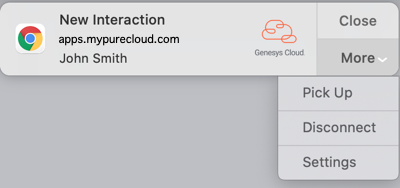 Nota: La primera vez que seleccionas Mostrar notificación del sistema para alertar sobre interacciones, su navegador le solicita que permita las notificaciones. Si no permite las notificaciones, el cliente no reconoce ni guarda su selección.
Nota: La primera vez que seleccionas Mostrar notificación del sistema para alertar sobre interacciones, su navegador le solicita que permita las notificaciones. Si no permite las notificaciones, el cliente no reconoce ni guarda su selección.
- Alerta Volumen
- Puedes controlar el volumen del timbre de las interacciones que avisan cuando no estás en llamada.
- Volumen de alerta durante una llamada
- Puede controlar el volumen del timbre de las interacciones que alertan cuando está conectado a una llamada o interacción de devolución de llamada.
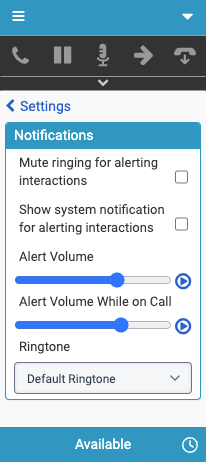
- Haga clic en Reproducir para probar el volumen de la alerta. Si el ajuste Volumen de alerta o Volumen de alerta mientras está en llamada no está visible, entonces borre Silenciar timbre para interacciones de alerta.
- Puede controlar el volumen del timbre de las interacciones que alertan cuando está conectado a una llamada o interacción de devolución de llamada.
- Tono de llamada
- Para previsualizar el tono de llamada, selecciónelo en la lista desplegable. Para reproducir el tono de llamada seleccionado, haga clic en el icono Reproducir situado junto a Volumen de alerta.
- Silenciar el timbre para alertar sobre interacciones
Para más información, consulte Cuestiones de timbre para las interacciones de alerta y Ajustes en el menú de cliente.
Para obtener más información sobre las integraciones, consulte Acerca de Genesys Cloud Embeddable Framework, Acerca de Genesys Cloud para Salesforce, Acerca de Genesys Cloud para Microsoft Teams, y Acerca de Genesys Cloud para Zendesk.

